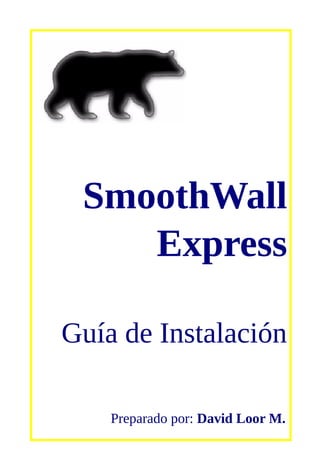El documento proporciona instrucciones para instalar SmoothWall Express, un servidor de seguridad de código abierto. Describe los requisitos de hardware mínimos y el proceso de instalación en 13 pasos, que incluye borrar el disco duro, copiar archivos y configurar la red. Una vez instalado, los usuarios pueden acceder al firewall a través de una interfaz web para configurar servicios como proxy, DNS y acceso SSH remoto.